Apple hat die OS X Mavericks im Mac App Store zum kostenlosen Upgrade freigegeben. Mit dieser Version lässt sich noch einfacher als bereits von mir gezeigt in wenigen Schritten ein bootfähiger USB-Stick oder eine SD-Karte erstellen.
Um einen Clean Install von OS X Mavericks zu erstellen wird ein Bootmedium wie ein USB-Stick oder eine SD-Karte benötigt. Voraussetzung für die Erstellung ist ein mindestens 8 GB großer Stick, alle darauf befindlichen Daten werden gelöscht!
Stelle sicher OS X Mavericks aus dem Mac App Store kostenlos geladen oder erneut geladen zu haben.
Benenne deine SD-Karte oder deinen USB-Stick mit dem Namen stick.
Öffne das Terminal aus den Dienstprogrammen und gebe folgenden Befehl ein:
sudo /Applications/Install\ OS\ X\ Mavericks.app/Contents/Resources/createinstallmedia --volume /Volumes/stick --applicationpath /Applications/Install\ OS\ X\ Mavericks.app --nointeraction
Wartet unbedingt die Done Meldung und den Abschluss des Assistenten ab!
Eine weitere Möglichkeit geht über den Lion DiskMaker, diesen bekommt ihr auf www.liondiskmaker.com. Damit ist es via Assistent noch einfacher möglich einen bootfähigen OS X Mavericks USB-Stick oder eine SD-Karte zu erstellen.
Das Video wird von Youtube eingebettet. Es gelten die Datenschutzerklärungen von Google. Mit dem abspielen des Videos nimmst Du dies zur Kenntnis.
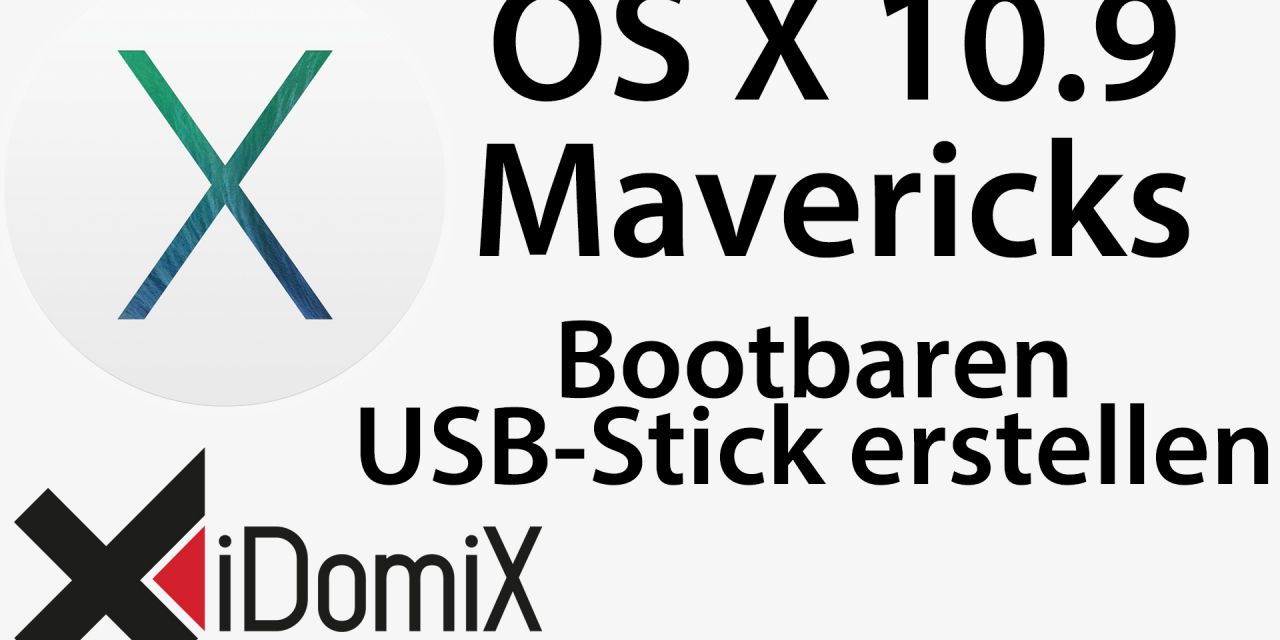
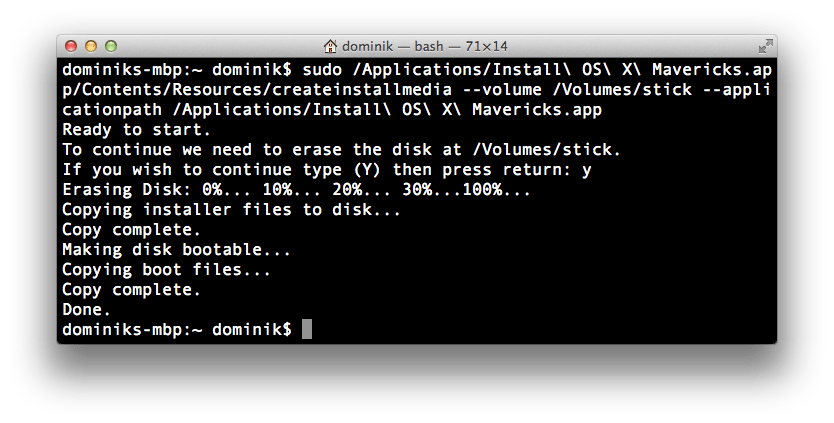












Hi Leute,
kann mir vielleicht einer von euch Helfen. Ich habe auf meiner externen SSD eine Bootfähige Partition erstellt um Windows auf meinem anderen Rechner zu installieren. Nun kann ich aber nicht auf meine anderen gespeicherten Daten zugreifen. Es zeigt mir auch nur 32GB Speicher an obwohl die SSD 1TB hat. Was kann ich tun um wieder auf meine Daten zugreifen zu können ?
Hallo Dominik,
hat alles gut funktioniert. Danke dafür. Jetzt liegt aber Mavericks noch im Program Ordner.
Kann ich doch jetzt löschen, oder?
Gruß
Dieter
Hallo Dieter,
ja kannst du.
Gruß,
Dominik
Hallo Dominik,
hat super funktioniert :-))
Jetzt wollte ich mal wieder keine DVD mit iDVD erstellen.
Aber irgendwie ist seit dem neuaufsetzen iDVD futsch. einfach nicht mehr vorhanden. Und im Appstore auch nicht verfügbar :-((
hat das was mit dem Neuaufsetzen zu tun?
wo bekomme ich das Programm wieder her oder welche Alternativen gibt es?
Sorry, Tippfehler: Natürlich wollte ich “eine” DVD erstellen!
iDVD gibt es nicht mehr und ist auch nicht mehr erhältlich. Alternativen kann ich dir Mangels DVD-Laufwerk nicht nennen.
Hallo Dominik, ich habe nach der Beschreibung ein Bootfähigen USB Stick mit Mavericks erstellt. Nun meine Frage. Kann ich diesen Stick auch bei einem Freund verwenden, damit Er sich den Download aus dem App Store ersparen kann. Oder ist in dem Install meine Apple ID gespeichert, sodass es nur damit geht? Ich könnte mir es zumindest vorstellen, das die ID erst bei der Installation abgefragt wird und dann auf den entsprechenden Account registriert wird. Ich hoffe, meine Frage ist einigermaßen Verständlich. Gruß Frank
Hallo Frank,
gespeichert wird nichts, jedoch wird vor der Installation die Apple ID abgefragt, was jedoch auch unproblematisch sein sollte. Mavericks ist sowieso kostenlos und lässt sich nur auf Macs installieren (offiziell) und demnach stellt das in meinen Augen kein Problem da.
Gruß, Dominik
Hallo Dominik,
ich habe am Wochenende meine neue 1 TB SSD in mein MBP eingebaut und mittels USB-Stick neu installiert.
Deine Anleitung hat direkt funktioniert.
Klasse! Besten Dank!
Die größte Hürde für mich bestand dann darin, vom USB-Stick zu booten.
In einem anderen Beitrag stand zu lesen, dass die cmd-Taste so lange gedrückt gehalten werden muss, bis das Apple-logo auftaucht und der “rotierende Kreis” darunter erscheint.
Das muss man wissen.
Nach “clean installation” habe ich Daten und Programm via Time Maschine wiederherstellen lassen.
Ich bin begeistert! Alle Daten und Programme wurden über Nacht wiederhergestellt, selbst Druckertreiber, VM-Umgebung, etc.
Tja bei Windows funktioniert das auch heute noch nicht so toll.
Ich konnte direkt wieder arbeiten. Klasse.
Nochmals vielen Dank für Deine Videos und Artikel!
Gruß Manfred
Hallo Dominik,
ich habe versucht den USB Stick auf einer Virtuellen Maschiene zu erstellen.
Aber sei hängt sich immer bei dem Schritt: Copying installer files to disk auf.
Was kann ich machen?
Ich bitte um Hilfe Max.
Hallo Dominik,
vielleicht kannst du mir weiterhelfen!
Seit ich vor zwei Wochen auf meinem MacBook Pro 15 Zoll, Ende 2011 Mavericks installiert habe funktionieren im Mail die Hotmail E-mail Adressen nicht mehr.
An was kann das liegen.
MacBook Pro 15 Zoll, Ende 2011
Prozessor 2,2 GHz Intel Core i7
Speicher 4 GB 1333 MHz DDR3
Grafikkarte Intel HD Graphics 3000 384 MB
Software OS X 10.9.1 (13B42)
Gruß
Yalcin
Bei mir geht das auch nicht. Im Terminal kommt die Meldung: command not found
Was habe ich falsch gemacht?
moin moin !
ich hab da noch mal eine frage .
wie ist das eigentlich würde ich OS X auf meinen Asus Laptop bekommen ?
ich meine als zweit System
gruß
m.koch
Nein.
gibt es da eine möglichleit ?
Mit entsprechendem Geschick und Wissen, könnte es ggf. eine Möglichkeit geben.
Da dies jedoch gegen die Lizenzbedingungen von Apple verstößt, werde ich mich dazu nicht weiter äußern.
Hi Dominik,
Danke für deine Anleitung. Leider will es bei mir nicht klappen. The copy of the installer app failed. Hättest du einen Tipp?
Liebe Grüsse
Moin Moin !
Ich habe mich an die Anleitung gehalten und es hat sofort geklappt .
Nur ich weiß noch nicht wo zu ich ihn brauchen kann . denn wenn ich mit meinem System ein Problem habe kann ich ja noch mien Backup nutzen.
Hallo Dominik,
habe den Stick nach erneutem Download von Mavericks nach deiner Anleitung erstellt. Hat alles bestens funktioniert. Nun meine Frage: Kann ich die “OS X Mavericks installieren” Datei bedenkenlos aus dem Programm-Ordner löschen?
Hallo Ralf,
Ja kannst du.
Hallo.
Kann ich, wenn ich von dem Stick boote dann auch die Festplatte formatieren und das System vom Stick aus wieder drauf Spielen?
Grüße
Hallo Daniel,
so ist es gedacht, ja.
Gruß,
Dominik
hi dominik,
möchte von: 10.6.8 (snow leo) auf mavericks umsteigen.
wenn die installation abgeschlossen ist, wie bekomme ich alle meine fenstereinstellungen wiederhergestellt?
da ich ja 10.6.8 habe, habe ich also auch noch nie über den store oder stick installieren müssen!
ist also mavericks installiert, installiere ich alle meine programme wie üblich.
da ich ich aber eine macke habe, was fenster anordnung etc. angeht möchte ich alle meine settings aus snow leo beibehalten.
wie ist das möglich? evtl. über/mit dem migrationsassi?
wie würdest du da vorgehen?
btw. tolle, tolle seite!
Hallo Ralf,
da kann ich dir keinen Tipp geben, ich würde die Fenster einfach so anordnen wie unter Snow Leopard und dann bleibt das auch so unter Mavericks. Auf ein Wiederherstellen bin ich noch nicht gekommen.
Gruß,
Dominik
Lieber Dominik,
Ich hab den Stick wie oben gezeigt bearbeitet und wollte eben davon booten. Daraufhin bekomme ich jedoch ein graues Symbol das Halteverbots ähnlich auf dem Bildschirm prangert während sich ein weißes Zahnrad da drunter unaufhörlich dreht. Ich hab auf anderen Seiten gelesen es gäbe einen Unterschied wenn zuvor schon Mavericks installiert worden sei. (Ich hatte Mavericks schon wollte aber mal mein System neu aufspielen um mal auszumisten). Apple bietet mir zur Lösung ein Tool namens createinstallmedia an, welches ich aber aufgrund meiner schwachen Kenntnisse nicht zu benutzen weiß. (hier der link http://support.apple.com/kb/HT5856?viewlocale=de_DE&locale=de_DE) Ich wäre sehr dankbar wenn du mir helfen könntest.
m.f.G. Georg
Hallo Georg,
hast du statt dem Stick mal diesen Boot über das Internet probiert?
Gruß,
Dominik
Ich brauche Hilfe, denn wenn ich den Befehl in das Terminal kopiere und das Passwort eingebe, reagiert das Terminal wie folgt:
Last login: Sun Nov 24 12:15:45 on console
dummy-dummys-MacBook-Pro:~ dummydummy$ sudo /Applications/Install\ OS\ X\ Mavericks.app/Contents/Resources/createinstallmedia –volume /Volumes/stick –applicationpath /Applications/Install\ OS\ X\ Mavericks.app –nointeraction
Password:
sudo: /Applications/Install OS X Mavericks.app/Contents/Resources/createinstallmedia: command not found
dummy-dummys-MacBook-Pro:~ dummydummy$
Ich habe snow leopard 10.6.8. (Es könnte sein, dass das Entfernen von Zeilenumbrüchen im Texteditor hilft. Aber wie geht das?)
habe genau das selbe Problem wie Christoph. Nur wurde zu diesem Problem noch kein Kommentar abgegeben. Habe es auf meinem iMac und auf meinem MacBook Pro, jeweils mit Mavericks, ausprobiert. Ich werde noch wahnsinnig. Schon mal Danke an Dominik.
Da habe ich noch ein anderes Problem, welches hier eigentlich nicht hingehört. Nach dem Start von Mavericks, braucht es ca. 10-15 Sekunden, bis der Inhalt angezeigt wird. Hat das vielleicht mit der Installation zu tun? Habe schon das Netz durchsucht und nichts gefunden. Wäre für einen kurze knappe Antwort sehr dankbar.
Hallo Dominik,
habe genau das selbe Problem wie Christoph. Habe (um Zeilenumbrüche zu vermeiden) den Befehl per Hand eingegeben, habe die Datei neu runter geladen (weil schon öfters hin- und her kopiert), habe im Netz gesucht, aber kein Erfolg. Nun hoffe ich auf Deine Hilfe, sonst kriege ich hier noch einen Anfall.
Da habe ich noch ein anderes Problem, welches hier eigentlich nicht hingehört. Nach dem Start von Mavericks, braucht es ca. 10-15 Sekunden, bis der Inhalt angezeigt wird. Hat das vielleicht mit der Installation zu tun? Habe schon das Netz durchsucht und nichts gefunden. Wäre für einen kurze knappe Antwort sehr dankbar.
Danke erstmal für die Hilfe. Über das Programm funktioniert es ohne Probleme. Jedoch will ich um sicher zugehen auch noch einen Stick über den Terminal machen. Ich habe jetzt schon 2x versucht über 45min den Stick zu erstellen. Nach Copying Installer Files to Disk kommt einfach nicht das, was du gesagt hast… :-/ soll ich einfach länger warten oder was kann ich tun?
hilfe wenn ich das im video gezeigte tue, dann kommt im terminal diese meldung :
/Volume/stickis not a valid volume mount point.
und weiter passiert nichts.
was soll ich tun ?
Vor allem auf korrekte Schreibweise achten, sonst klappt das nicht. Heißt auch nicht stickis in meiner Anleitung, sondern Stick.
Den Stick zu erstellen war ja sehr einfach, vielen Dank dafür.
ABER: wenn ich meinen iMac neu starte, die alt Taste gedrückt halte, wird mir dieser Stick nicht angezeigt, sondern nur die Festplatte und dieser Recover Partition.
Liegt es am Stick? Gibt’s jemanden der die selbe Erfahrung gemacht hat?
Starte ich den iMac, wird mir der Stick im Finder angezeigt. Nur beim Start nicht. Jetzt will ich natürlich nicht die Festplatte platt machen solange ich nicht weiß ob man wirklich von dem Stick booten kann.
Hat jemand einen Tip?
LG
Chris
Hi Chris,
diese Erfahrung hatte ich am iMac auch gemacht. Andere USB Buchse wählen während nur die HDD und die Recover Partition angezeigt wird. Dann tauchte bei mir der Stick auf.
Dieses Verhalten hatte ich ausschließlich am iMac.
Gruß,
Dominik
Zuerst kopierte der Mac alles auf den stick, dann stürzte der Mac ab und startete neu.
Jetzt kommt die Meldung: No such file or directory
Deine Anleitungen sind absolut professionell und immer wieder hilfreich.
Danke.
Bevor Du ein Kommando, welches Du aus einer Website kopiert hast, in das Terminal eingibst, verwandle es vorher in textedit o.ä. in reinen Text und prüfe ob es mit dem, auf der Seite gezeigten identisch ist. Dies ist notwendig, da es, für den Website Betreiber, möglich ist, einen anderen Text mit kopieren zu lassen, welcher mitunter Folgen hat. Siehe auch hier: http://www.heise.de/security/meldung/Tricks-neu-aufgelegt-Vorsicht-bei-Copy-Paste-1841048.html
Hallo Zusammen,
ich habe eine kurze Frage. Ich habe mal gehört, dass die Installationspakete von MAC OSX unterschiedlich sind, also gerätespezifisch. Ist das richtig? Kann ich für die Erstellung eines bootfähigen Mavericks-Stick eine Mavericks-Installationsdatei verwenden, welche ich auf einem iMac heruntergeladen habe um einen Bootstick für ein MacBookPro (neueste Generation) zu erstellen? Auf dem neuen MacBookPro ist bereits Mavericks installiert und vom Appstore kann ich das Paket nicht mehr laden. Daher würde ich das Installationspaket von meinem iMac nutzen.
Hallo Bernhard,
dem Hörensagen würde ich an dieser Stelle nicht so viel Glauben schenken, trifft definitiv nicht zu. OS X von einem iMac aus dem MAS geladen kann an jedem anderen Mac auch eingesetzt werden. Es kommt lediglich ab und zu vor das ganz neu vorgestellte Macs für eine kurze Zeit eine andere Build-Nummer des OS haben als im MAS verfügbar. Dies ändert sich dann spätestens nach dem ersten Update z. B. auf 10.9.1. Insofern kannst du problemlos ein am iMac geladenes OS X auf dem MacBook Pro verwenden.
Gruß,
Dominik
Lieber Dominik,
recht herzlichen Dank für die Info! Die Verwirrung entstand bei mir aufgrund eines Heise-Artikels zum Thema Mountain Lion . Da hieß es, dass Apple vor jedem Download aus dem Appstore einen gerätespezifischen Installer zusammenstellen würde.
Hi Dominik,
danke für die anleitung, hat bestens funktioniert.
Die Recovery-Partition ist übrigens auch weider da.
Danke für das Feedback und die Bestätigung mit der Recovery-Partition!
Neuinstall hat gut geklappt. Aber wo finde iWeb, iMovie und iPhoto?
iWeb gibt es nicht mehr und muss von DVD installiert werden falls nötig. iMovie und iPhoto im Mac App Store.
Auch bei dieser Methode wird bei einem FusionDrrive keine Recovery Partition erstellt.
Bis vor einigen Tagen hatte ich in meinem MacBook Pro eine SSD und eine HDD getrennt. Inhalte des Benutzerordners lagen per Symlink auf der HDD. In Vorbereitung auf das OSX Update Mavericks habe ich mit der Anleitung von Dominik eine FusionDrive erstellt und das Backup aus der Time Machine zurück gesichert und mein System weiter genutzt. Lief alles Problemlos.
Nachdem Mavericks zum Download freigegeben war habe ich es zunächst ganz normal als Update drüber installiert. Dabei würde keine Recovery Partition angelegt.
Im zweiten Schritt war ohnehin ein Clean Install geplant. Also Installationsstick erstellt mit der Methode Festplattendienstprogramm und löschen der in „System > Installation“ enthaltene Aliasdatei mit ersetzen des Ordner Packages vom InstallEsD-Image. Auch bei dieser Installation hat Mavericks keine Recovery Partition angelegt.
Dann habe ich ein Mavericks-Boot-Stick mit dem Terminalbefehl erstellt und erneut ein CleanInstall gemacht. Auch dabei wurde keine Recovery Partition angelegt.
Es bliebe jetzt noch ein Versuch das FusionDrive neu aufzubauen und dabei 10GB frei zu lassen. Ich könnte mir vorstellen das dann Mavericks dabei geht und die Recovery Partition anlegt.
Hallo, noch zur später Stunde!
Habe jetzt den Clean Install auf meinem MacBook ausgeführt, genau so wie Dominik es im Video beschrieben hat.
Somit kann ich euch hier schreiben das die Recovery Partition immer noch vorhanden ist und auch ohne Probleme ausgeführt werden kann.
Viel Spaß beim Clean Install von Mavericks
Gruß
Senad
Hallo Senad,
besten Dank für diese wertvolle Rückmeldung!
Beste Grüße
Dominik
Klasse Dominik. Du hast es mal wieder geschafft. Vielen Dank.
Ich hätte nicht gedacht, dass ich so etwas mal hinbekomme, aber dank deiner Hilfe war es ein Kinderspiel.
Wenn man sich die anderen Anleitungen anschaut die im Netz kursieren, a la “Paketinhalt anzeigen lassen und koperieren, vorher den Stick mit dem Festplattendienstprogramm formatieren etc…..” Kein Vergleich zu deine 1a-Lösung.
Tausend Dank.
Ich mache mal den Anfang und gebe hier bescheid.
Danke! Wenn du aber sicher gehen willst, lösche nicht die Partition sondern wähle im Reiter Löschen des Festplattendienstprogramms deine Macintosh HD aus und lösche diese nur. Damit bleibt die Recovery Partition auf jeden Fall erhalten. Nicht das du danach keine mehr hast…
Hallo Dominik,
ist schon klar ob mit dieser Methode eine Recovery Partition erstellt wird?
Hallo Senad,
ich kann es dir nicht sagen, leider gab es kein Feedback dazu bisher.
Hat super geklappt. Habe gestern schon einen Stick nach deiner alten Anleitung gemacht. Heute nach der neuen ist noch einfacher.
Deine Seite ist echt super. Als Mac Neuling hat sie mir schon heufig geholfen.
Gruß Alf
Danke dir Alf!
Hallo Dominik,
bei mir kommt dauernd die gleiche Meldung:
Last login: Thu Oct 24 07:27:11 on ttys000
Davids-MacBook-Pro:~ ringsen$ sudo /Applications/Install\ OS\ X\ Mavericks.app/Contents/Resources/createinstallmedia –volume /Volumes/stick –applicationpath /Applications/Install\ OS\ X\ Mavericks.app –nointeraction
Failed to start erase of disk due to error (-9999, 0).
A error occurred erasing the disk.
Hast Du einen Tipp für mich?
Viele Grüße
Hallo David,
Fehler beim Löschen der Disk. Versuche einen anderen Stick / eine andere SD-Karte. Lösche diese oder die hier fehlerhafte einmal manuell im Festplattendienstprogramm und versuche es erneut.
Gruß,
Dominik
Moin Dominik,
nach zahlreichen Versuchen auch mit anderen USB-Sticks, habe ich einfach das Mavericks Update durchgeführt und anschliessend unter Mavericks den Clean Install durchgeführt. Jetzt klappt es!
Vielleicht lag es an meinem Snow Leopard?? Nutze einen Mac Book Pro aus Mitte 2010.
Auf jeden Fall habe ich mich gestern Abend dazu entschlossen einen 8 GB RAM und eine SSD einzubauen um meinen Mac schneller zu machen.
Gibts für die Installation einer SSD unter Mac auch irgendwelche Configs die ich beachten muss….natürlich am Besten eine Anleitung oder Video von Dir??
Deine Videos sind wirklich die hilfreichsten! Weiter so… 😉
Grüße
David
Hallo David,
du solltest in jedem Fall den TRIMM Befehl einschalten. Ansonsten musst du nichts beachten.
Gruß,
Dominik
Holla,
bei dem Versuch, auf meinem MBP mit OS X 10.6.8 über das Terminal den Stick zu erstellen, bekomme ich die gleiche Fehlermeldung. Mit dem Disc Utility kann ich den Stick löschen.
Gibt es noch einen anderen Weg außer dem Umweg über ein Update?
Grüße,
ReKa
Hallo Reka,
da ich kein 10.6.8 zum Nachstellen habe, nutze Lion Diskmaker zum Erstellen des Sticks.
Gruß,
Dominik
Zum LionDiskMaker heißt es:
“10.7 and 10.8 are now both officially supported. So LDM will work with the three major OS released since 2011!”
Also probiere ich es unter 10.6.8 erst gar nicht aus. Glücklicherweise habe ich Zugriff auf ein System unter 10.7 und habe den Stick nun dort erstellt.
Um Video und Beitrag hatte ich die Beta-Version verlinkt, diese unterstützt 10.9.
Allerdings hast du ja schon eine Lösung 🙂
Hi Dominik,
ich bekomme folgende Fehlermeldung… mache ich hier etwas falsch?
Viele Grüße
Chris
Hier die Meldung:
Last login: Wed Oct 23 19:30:53 on ttys002
Christians-MacBook-Pro:~ Chris4u$ sudo /Applications/Install\ OS\ X\ Mavericks.app/Contents/Resources/createinstallmedia –volume /Volumes/stick –applicationpath /Applications/Install\ OS\ X\ Mavericks.app –nointeraction
WARNING: Improper use of the sudo command could lead to data loss
or the deletion of important system files. Please double-check your
typing when using sudo. Type “man sudo” for more information.
To proceed, enter your password, or type Ctrl-C to abort.
Password:
(Hier kann ich nichts eingeben, da reagiert mein MacBook Pro auf nichts)
Hi Christian,
kopiere den Befehl bitte jetzt noch eimal, dort waren Zeilenumbrüche drin, diese wurden jetzt entfernt. Sollte funktionieren.
Gruß,
Dominik
Hi Dominik,
leider ist es genau der gleiche Fehler, bzw. die gleiche Fehlermeldung… Ich bin mir sicher, dass ich richtig kopiert und eingefügt habe 😉
Last login: Wed Oct 23 19:38:24 on ttys003
Christians-MacBook-Pro:~ Chris4u$ sudo /Applications/Install\ OS\ X\ Mavericks.app/Contents/Resources/createinstallmedia –volume /Volumes/stick –applicationpath /Applications/Install\ OS\ X\ Mavericks.app –nointeraction
WARNING: Improper use of the sudo command could lead to data loss
or the deletion of important system files. Please double-check your
typing when using sudo. Type “man sudo” for more information.
To proceed, enter your password, or type Ctrl-C to abort.
Password:
Hi Christian,
ach so sorry, hab es falsch verstanden:
Das Nichtreagieren ist ein Sicherheitsmerkmal. Es werden keine Buchstaben bei der Eingabe des Passworts angezeigt, aus Sicherheitsgründen. Tippe dein Kennwort ein und drücke Enter. Du siehst, es wird funktionieren.
Grüße,
Dominik
Hallo Dominik,
ist eigentlich schon klar ob mit dieser Methode eine Recovery Partition erstellt wird? Hab meine im Mac Mini damals gelöscht als Ich ein Fusion Drive erstellt habe.
Danke für deine Tutorials btw.
Mario
Hallo Mario,
habe bisher kein eindeutiges Feedback erhalten. Würde um sicher zu gehen, wenn der Clean Install unbedingt nötig ist, nur den Inhalt löschen mit dem Löschen-Reiter und keine Partition entfernen und hinzufügen. Damit bist dann auf der sicheren Seite.
Grüße,
Dominik
Mit der deutschen Version funktioniert das auch nicht, denn da heißt der Installer “OS X Mavericks installieren.app”.
Dein Script spuckt dann bei mir diese Meldung aus: “The copy of the installer app failed.”
Liebe Grüße
Andi
Hi Andi,
doch tut es, denn es ist nur eine lokale Anpassung vom Betriebssystem. Wenn du im Terminal cd /Applications eingibst und dort dann ls siehst du, dass die Datei im Original anders heißt 🙂
Viele Grüße
Dominik
Hallo Dominik,
das tut es nicht, habe es auf Imac und Macbook probiert. In Kopie die Terminal Aussage.
Gruß Dirk
Last login: Wed Oct 23 14:45:23 on ttys000
dirk-hausmanns-imac:~ dirkhausmann$ sudo /Applications/Install\ OS\ X\ Mavericks.app/Contents/Resources/createinstallmedia
Usage: createinstallmedia –volume –applicationpath [–force]
Arguments–volume, A path to a volume that can be unmounted and erased to create the install media.
–applicationpath, A path to copy of the OS installer application to create the bootable media from.
–nointeraction, Erase the disk pointed to by volume without prompting for confirmation.
Example: createinstallmedia –volume /Volumes/Untitled –applicationpath /Applications/Install OS X Mavericks.app
dirk-hausmanns-imac:~ dirkhausmann$ –volume /Volumes/stick –applicationpath /Applications/Install\ OS\ X\ Mavericks.app
-bash: –volume: command not found
dirk-hausmanns-imac:~ dirkhausmann$ –nointeraction
-bash: –nointeraction: command not found
dirk-hausmanns-imac:~ dirkhausmann$
Hallo Dirk,
was genau meinst du mit das tut es nicht? Funktioniert die Erstellung nicht? Dann liegt es am Befehl, bitte kopiere hier meinen Befehl heraus und setze ihn einmal in TextEdit. Entferne die Zeilenumbrüche, dies kann ich hier leider nicht tun. Dann funktioniert der Befehl ganz sicher 🙂
Viele Grüße
Dominik
Hi Dominik,
guter Mann ;-), Danke.
Ohne Zeilenumbrüche ist der Imac dabei den Stick zu erstellen.
Gruß, Dirk
Hi Dirk,
danke für den Hinweis, wird zeitnah auch geändert hier auf der Webseite 🙂
Gruß und viel Erfolg mit dem Mavericks Clean Install,
Dominik
Also bei mir klappt das irgendwie nicht. Habe jetzt bereits den dritten USB-Stick vorbereitet und ausprobiert. Immer mit demselben Ergebnis.
Failed to start erase of disk due to error (-9999, 0)
Name des Sticks im Terminal ist korrekt angegeben, der Stick ist gelöscht und mit GUID vorbereitet. Wo liegt mein Fehler. Ich dreh hier langsam am Rad …
Gruß
Bernd
Hallo Dominik
Wie kann ich den “OS X Installier” erneut laden?? Versuche deiner Video-Anleitung zu folgen aber kann das Ding einfach nicht erneut laden…..
Merci+Gruss
Dino
Hallo Dino,
Mavericks steht im MAS zum Download bereit und kann jederzeit unter Einkäufe oder über den Store an sich erneut geladen werden. Es wird zwar gewarnt das du schon Mavericks hast, dieser Hinweis kann jedoch übersprungen werden.
Gruß,
Dominik
Hallo Dominik!
Besten Dank, konnte den Stick mittlerweile erstellen.
Wie starte ich das System jetzt neu?? Hab’s mit “alt” und “cmd-R” beim aufstarrten versucht. Bei der Auswahl “Time Machine…”, “OS X…..”, “Hilfe…..”, “Festplattendienstprogramm” wähle ich “OS X erneut installieren”, dann die interne HD als Ziel und dann muss ich mich mittels Appel-ID identifizieren. Nun lädt der Mac das OS X wieder aus dem App Store….. ????
Danke für einen erneuten Tip!!
Gruass Dino
Hallo Dino,
nein er lädt es nicht neu sondern nutzt die Daten auf dem Stick.
Starten tust du mit der ALT-Taste wie im Video beschrieben und wählst dann den Stick.
Gruß,
Dominik
Geht bei mir nicht so wie das geschrieben hast.
Frage warum bitte schreibt mir ???
Last login: Sat Nov 16 12:06:35 on ttys000
localhost:~ raymondfiedler$ sudo /Applications/Install\ OS\ X\ Mavericks.app/Contents/Resources/createinstallmedia –volume /Volumes/stick –applicationpath /Applications/Install\ OS\ X\ Mavericks.app –nointeraction
WARNING: Improper use of the sudo command could lead to data loss
or the deletion of important system files. Please double-check your
typing when using sudo. Type “man sudo” for more information.
To proceed, enter your password, or type Ctrl-C to abort.
Password:
Hallo Dominik,
ich möchte gern Mavericks auf meinen Mac installieren. Habe den Test gemacht, sollte alles klappen.
Im Itunes Einkauf steht Mavericks und dahinter rechts “Laden”
Habe mehrmals den Button gedrückt, aber es passiert nicht weiter.
Stell mich wohl bisschen blöd an aber ich schaffs nicht, auf Mavericks umzustellen.
Wie muss ich richtig vorgehen ?
Hallo Gabi,
aktuell gibt es häufiger Berichte über dieses Phänomen. Wenn es durch den MAS Reset wie hier gezeigt nicht zu beheben ist, dann bringt nur etwas Geduld was.
Hallo Dominik,
bei geht es leider nicht so wie beschrieben. Hier mal die Kopie aus dem Terminal:
sudo /Applications/Install\ OS\ X\ Mavericks.app/Contents/Resources/createinstallmedia –volume /Volumes/stick –applicationpath /Applications/Install\ OS\ X\ Mavericks.app –nointeraction
WARNING: Improper use of the sudo command could lead to data loss
or the deletion of important system files. Please double-check your
typing when using sudo. Type “man sudo” for more information.
To proceed, enter your password, or type Ctrl-C to abort.
Hallo Ingo,
ich sehe nichts, was nicht normal wäre… Wenn du dein Passwort eingibst, was nicht visualisiert wird und Enter drückst, funktioniert es.
Insofern: Was genau funktioniert nicht wie beschrieben?
Ich kann mein Passwort nicht eintippen.Was hat die Warnung zu bedeuten?
WARNING: Improper use of the sudo command could lead to data loss
or the deletion of important system files. Please double-check your
typing when using sudo. Type “man sudo” for more information.
To proceed, enter your password, or type Ctrl-C to abort.
Wie im vorherigen Kommentar, es wird nicht visualisiert. Natürlich kannst du es eingeben, wird nur nicht angezeigt. Sicherheitsmaßnahme, sieh auch weitere Kommentare hier.
Gib die Meldung bei Google ein, dann erfährst du mehr drüber.
Sorry, wer lesen kann ist klar im Vorteil, jetzt läuft es 🙂
Gruß Ingo